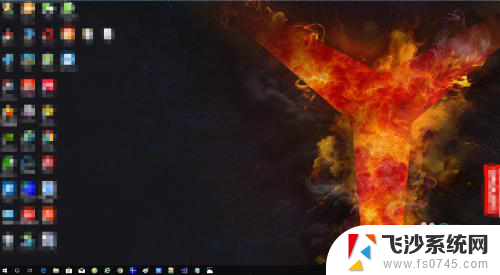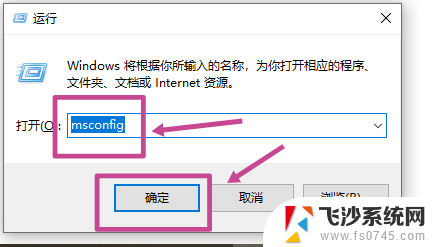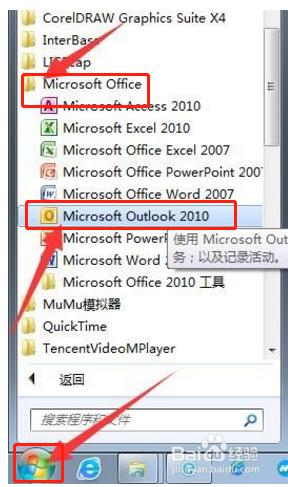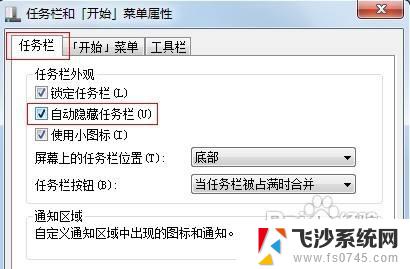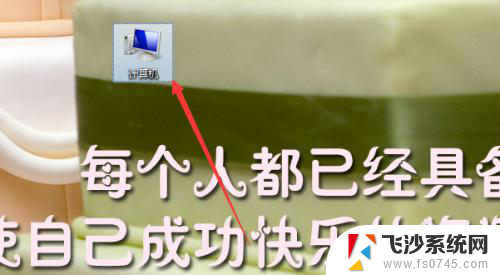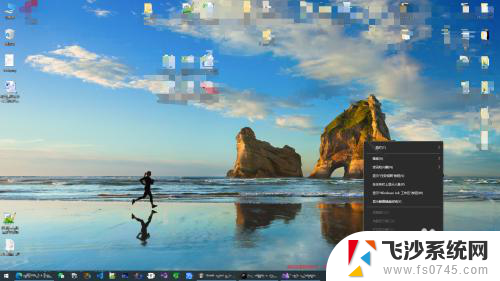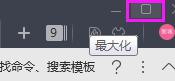电脑任务栏如何设置 任务栏在哪里
更新时间:2024-07-17 18:04:31作者:xtliu
电脑任务栏是我们在电脑屏幕下方或侧边经常看到的一栏,它是我们在操作系统中常用的一个工具栏,任务栏上可以显示当前打开的程序、文件夹和网页,方便我们快速切换和管理。任务栏在哪里呢?在Windows系统中,任务栏通常位于屏幕底部,而在Mac系统中,任务栏则通常位于屏幕顶部。通过对任务栏的设置,我们可以调整任务栏的大小、位置和显示内容,使我们的操作更加高效和便捷。
方法如下:
1.电脑开机,进入桌面,如下图所示。

2.任务栏:最低端的那一行就是任务栏,如下图所示。

3.在任务栏上单击鼠标右键,出现下图所示对话框。

4.将锁定任务栏前面的“对号”去掉,如下图所示。

5.鼠标单击属性,出现下图所示对话框。

6.任务栏设置锁定,如下图所示。

7.任务栏设置自动隐藏,如下图所示。

8.任务栏设置小图标,如下图所示。

9.更改任务栏的位置,如下图所示。

10.设置完成后,点击应用后点击确定,如下图所示。

以上就是电脑任务栏如何设置的全部内容,如果遇到这种情况,可以按照以上步骤进行解决,非常简单和快速。